Appointment Service GR
Menu Appointment digunakan oleh petugas appointment / MRA GR untuk menangani kebutuhan pelanggan terkait transaksi penerimaan booking service GR. Menu ini dapat diakses melalui After Sales -> Appointment Service -> Appointment Service GR
1.2.1. Kategori Permintaan Appointment

Keterangan Gambar :
Langsung/Melalui Telepon :
| Merupakan kategori permintaan appointment servis baik dari pelanggan yang datang langsung ke cabang untuk booking atau melalui telepon. Pada proses ini petugas harus memasukan No. Polisi atau Toyota ID untuk dilakukan pengecekan terhadap data pelanggan. |
Dari Proses Appointment Lain:
| Proses appointment lain digunakan oleh Petugas pada saat akan melakukan proses follow up terhadap permintaan appointment yang sudah masuk melalui jalur appointment lain. Sumber data appointment lain ini berasal dari MRS dan PSFU. |

| Merupakan tombol pencarian data pelanggan dan kendaraan berdasarkan kategori yang sudah di pilih. Klik tombol “Search”, maka akan muncul tampilan daftar kendaraan dan pelanggan. |
1.2.2. Daftar Kendaraan dan Pelanggan
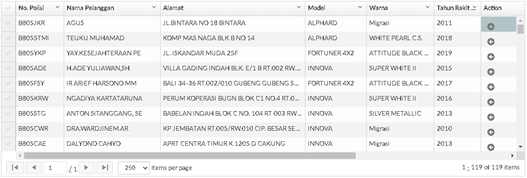
Tabel daftar kendaraan & pelanggan, akan menampilkan data pelanggan dan kendaraan berdasarkan kategori yang sudah dipilih sebelumnya baik Nomor Polisi, Toyota ID, ataupun hasil permintaan appointment dari proses lain.

| Tombol tambah yang berfungsi untuk memulai pembuatan appointment GR. |
1.2.3. Pembuatan Appointment GR
1.2.3.1. Header Pembuatan Appointment GR

1.2.3.2. Appointment Schedule Board (ASB)
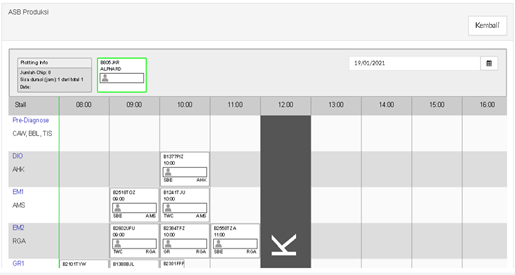
Keterangan Gambar :

| Chip dari kendaraan yang sedang dibuat appointment service. Drag & Drop chip tersebut pada posisi Stall dan Waktu yang masih kosong. Proses drag & drop chip tersebut akan mengupate kolom tanggal dan jam janji appointment. |

| Tombol yang dapat digunakan untuk kembali ke halaman pembuatan appointment ketika proses ploting / alokasi booking service telah selesai. |
Informasi umum berisi informasi Person in Service, Customer pengguna, kendaraan & asuransi, customer pemilik.
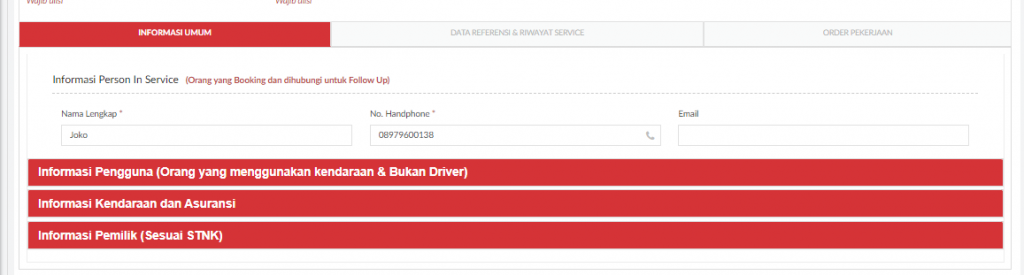
Person In Service
Person In Service berisi informasi orang yang akan melakukan kontak booking dan menjadi PIC untuk follow up sesuatu (jika dibutuhkan).

By default jika nomor polisi terdaftar informasi ini otomatis terisi sesuai dengan transaksi terakhir.Data Person In Service berasal dari field Nama Lengkap, No. Handphone, dan Email Person In Service transaksi Estimasi/ Appointment/ Follow Up Appointment GR & BP, SA Main Menu dan WO List (menu yg dipilih sebagai referensi berdasarkan pembaharuan data terakhir).
Sebaliknya jika nomor polisi belum terdaftar, maka data-data tersebut diisi secara manual oleh user.
Informasi Pengguna (Orang yang menggunakan kendaraan & Bukan Driver)
Customer Pengguna adalah Informasi pelanggan yg menggunakan kendaraan sehari-hari (bukan supir). Khusus pengguna hanya ada individu, tidak ada instansi. Tab Data Pengguna tidak akan muncul untuk case nopol tidak terdaftar (belum pernah transaksi di cabang). Tab Data Pengguna akan muncul untuk case nopol terdaftar. Otomatis terisi jika data ini didapat dari service sebelumnya, namun bisa jadi kosong apabila data ini didapat dari salesman yang sudah DEC karena tidak mandatory
Data ini tidak mandatory, silahkan diisi apabila sudah bisa didapat. Jika belum bisa didapat dikosongkan saja (tidak perlu klik Edit Data Pengguna). Apabila MRA ingin mengisi data pengguna (yang awalnya blank kemudian diisi) maka silahkan diisi secara setidaknya nama dan HP/NIK agar dikenali sebagai data customer di DMS. Jika salah satu fields tidak diisi maka tidak akan disimpan sebagai customer oleh DMS sehingga data di next proses akan blank. Apabila MRA ingin mengedit data (pengguna tetap sama, namun ada beberapa data yang ingin direvisi) dipersilahkan untuk diedit di menu ini.
Apabila MRA ingin merubah data (menjadi pengguna yang berbeda, misalkan dari A menjadi B) maka silahkan catat di customer concern agar dikonfirmasi saat penerimaan (SA) mengingat jumlah fields yang cukup banyak. Cukup berikan catatan di fields catatan dari pelanggan sebagai informasi ke SA.
Customer Individu
Penjelasan detil atas field-field informasi pengguna silakan merujuk pada artikel Customer Database 1A – Individu – Appointment GR
Untuk melakukan perubahan data, user klik tombol Edit
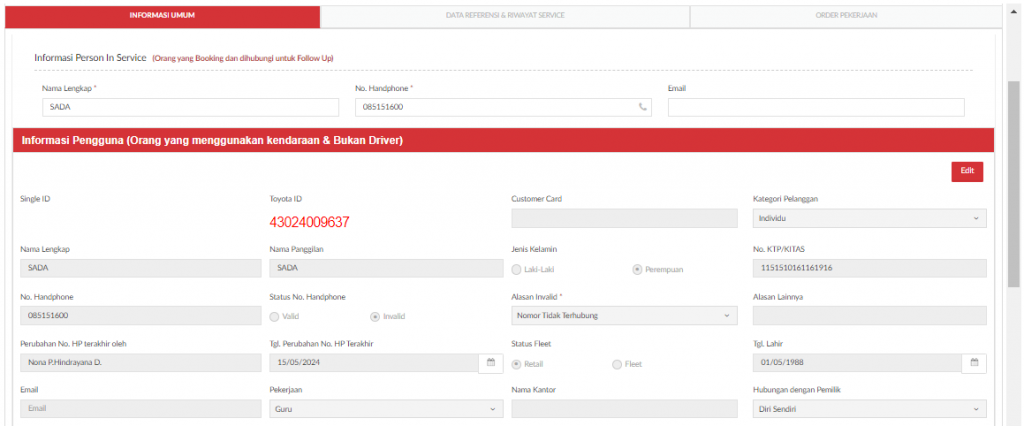
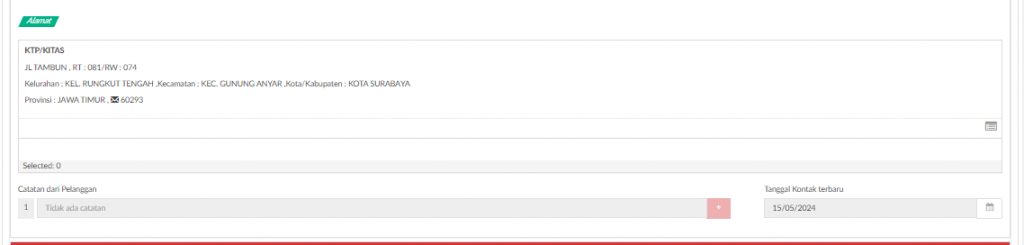
Status No. HP :
- Valid, maka maka akan menampilkan Kolom:
- Perubahan No. HP terakhir oleh – Auto Update jika Ubah dan Simpan status No. Handphone
- Tanggal perubahan No. HP terakhir – Auto Update jika Ubah dan Simpan status No. Handphone
- Invalid, maka akan menampilkan field :
- Alasan Invalid
- Salah Sambung: Default value
- Nomor Tidak Terhubung: Default value
- Other: Menampilkan field kosong (free text), Mandatory, dan Enabled
- Jika pilih Alasan Invalid (F7) selain Other, field free text blank dan Disabled
- Perubahan No. HP terakhir oleh – Auto Update jika Ubah dan Simpan status No. Handphone
- Tanggal perubahan No. HP terakhir – Auto Update jika Ubah dan Simpan status No. Handphone
- Alasan Invalid
Catatan
Field ini dapat digunakan user untuk mengisi informasi tambahan (jika ada) terkait customer concern.
Untuk melakukan perubahan alamat pengguna, klik tombol Edit
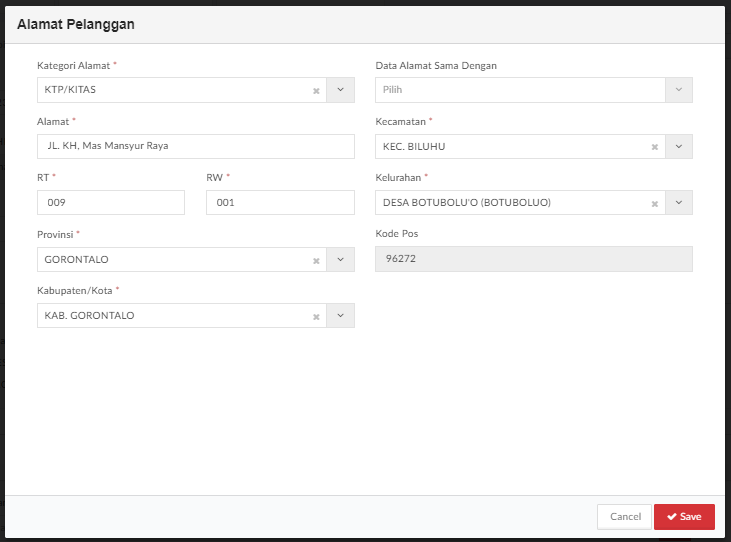
Untuk menambahkan alamat pengguna, klik tombol Tambah
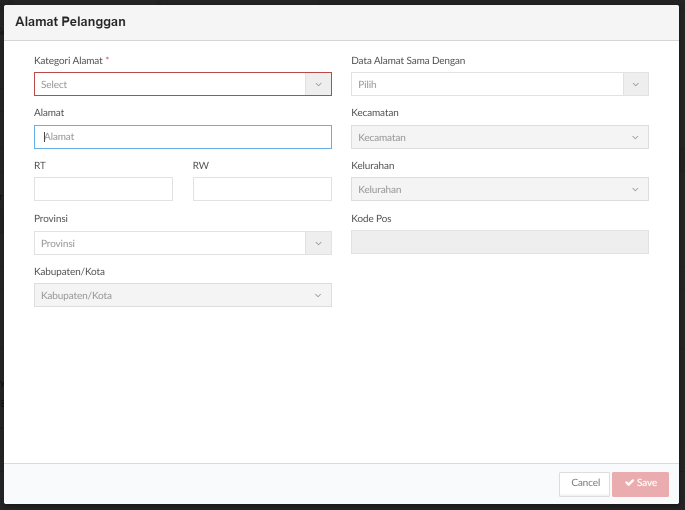
Pada saat menambahkan alamat pengguna, maka kategori alamat hanya ada 2 pilihan, yaitu : Domisili dan Kantor. Kemudian lanjutkan mengisi field-field yang bersifat mandatory.
Informasi Kendaraan dan Asuransi
Informasi kendaraan dan asuransi berisi detil informasi kendaraan dan penggunaan asuransi (jika ada). Tab Data Asuransi tidak akan muncul untuk case nopol tidak terdaftar (belum pernah transaksi di cabang). Tab Data Asuransi akan muncul untuk case nopol terdaftar namun hanya bersifat view di GR, namun dapat lakukan edit di Outlet BP.
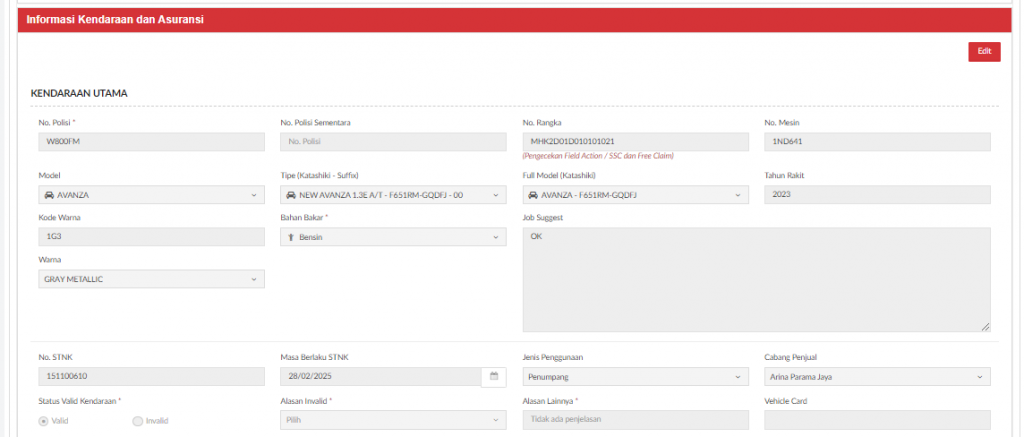
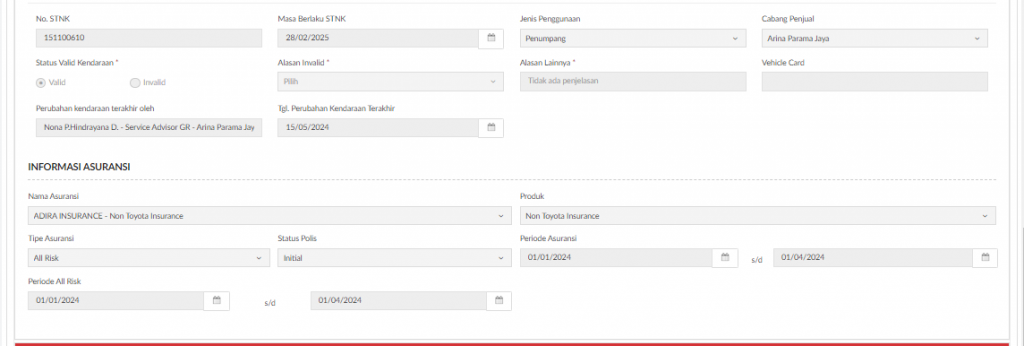
No. Polisi Sementara
- Jika terisi, maka No. Polisi = No. Polisi Sementara dan menampilkan label”Menggunakan No Polisi Sementara”
- Jika No. Polisi tidak sama dengan No. Polisi Sementara , maka No. Polisi Sementara Disabled pada fungsi WO List – Edit dan relasi kendaraan terhadap No. Polisi Sementara berpindah ke No. Polisi (utama) F3 Jika No. Rangka berasal dari history penjualan pada Outlet Reminder, maka menampilkan Nama
Nomor Rangka
- Jika No. Rangka berasal dari history penjualan pada Outlet Reminder, maka menampilkan Nama Cabang
- Jika No. Rangka tidak ada history penjualan pada Outlet Reminder, maka value kosong
Status Valid Kendaraan.
Jika Invalid, maka akan menampilkan Kolom:
- Alasan Invalid
- Perubahan No. HP terakhir oleh – Auto Update jika Ubah dan Simpan Status Valid Kendaraan dengan informasi.
- Tanggal perubahan No. HP terakhir – Auto Update jika Ubah dan Simpan Status Valid Kendaraan
Jika Valid, maka akan menampilkan kolom :
- Perubahan Kendaraan terakhir oleh – Auto Update jika Ubah dan Simpan Status Valid Kendaraan dengan informasi – –
- Tanggal Perubahan Kendaraan terakhir – Auto Update jika Ubah dan Simpan Status Valid Kendaraan
Opsi Alasan Invalid :
- Mobil sudah dijual
- Other; menampilkan field kosong dan menjadi wajib diisi oleh user.
Asuransi
Jika Tipe Asuransi :
A. Combine: Memunculkan kolom “Periode All Risk”, ”Periode TLO”, dan ”Periode Asuransi”
B. All Risk: Memunculkan kolom “Periode All Risk” dan ”Periode Asuransi”
C. TLO: Memunculkan kolom ”Periode TLO” dan ”Periode Asuransi”
Informasi Pemilik (Sesuai STNK)
Customer Pemilik adalah Informasi pelanggan sesuai dokumen STNK. Bisa berupa individu ataupun instansi. Data Pemilik bisa diedit. Tab Data Pemilik tidak akan muncul untuk case nopol tidak terdaftar (belum pernah transaksi di cabang). Tab Data Pemilik akan muncul untuk case nopol terdaftar. Proses perubahan data pemilik kami rekomendasikan di reception karena evidence yang didapat lebih valid. Untuk di menu ini hanya beberapa fields yang bisa edit (minor).
Customer Individu
Penjelasan detil field field terkait data pemilik kendaraan untuk customer individu, silahkan merujuk pada artikel Customer Database 1A – Individu- Appointment GR
Untuk melakukan perubahan data user klik tombol Edit.
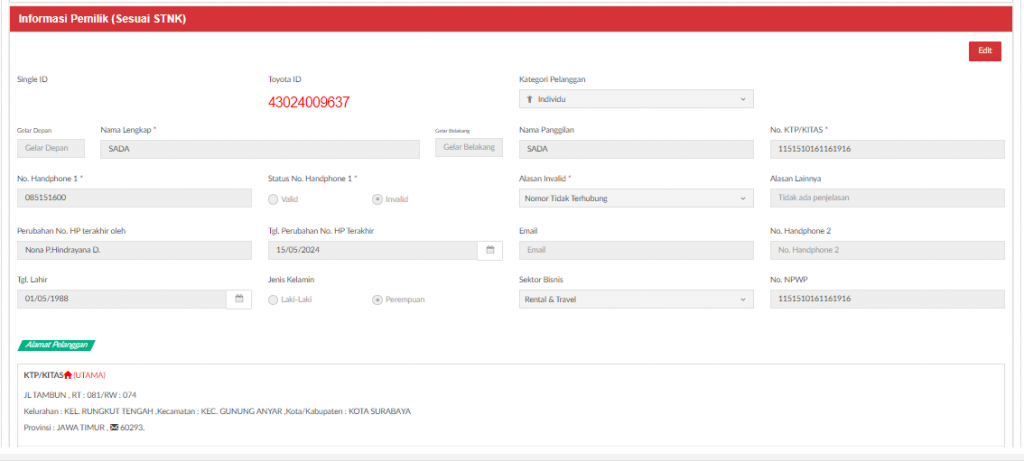

Customer Instansi
Penjelasan detil field-field untuk data pemiliki customer instansi, dapat melihat pada artikel berikut ini
Customer Database 1A – Instansi – Appoinment GR
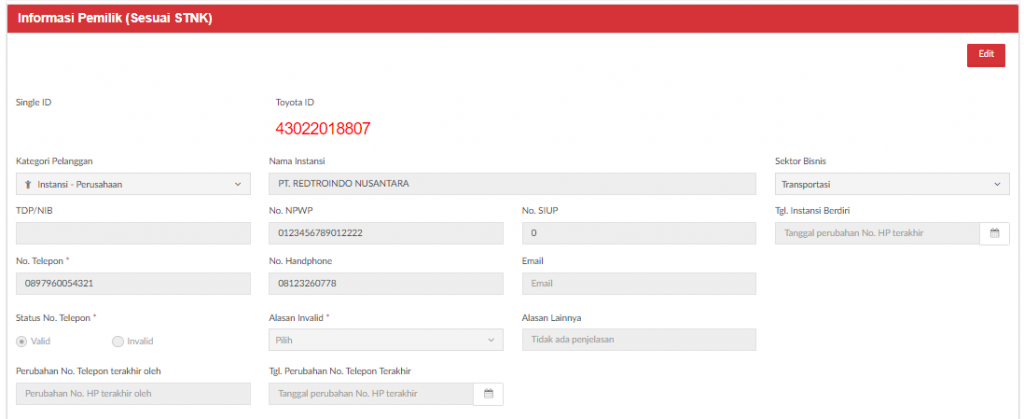
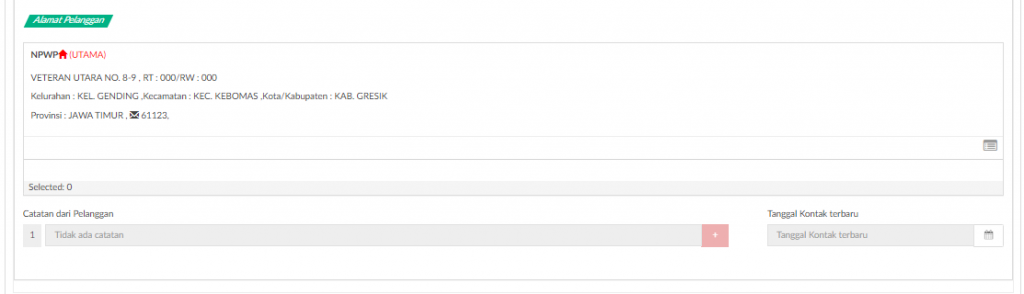
Status Kewarganegaraan :
- WNI, maka NPWP akan terisi nomor KTP/KITAS
- WNA, maka field KTP/KITAS menjadi KITAS, field NPWP menjadi 0000000000000000
Jika Status KTP/KITAS:
1. Tersedia: – Field No. KTP/KITAS Enabled – Field Buat Toyota ID terisi “Ya” dan disabled
2. Tidak Tersedia: – Field No. KTP/KITAS Disabled – Field Buat Toyota ID terisi “Tidak” dan disabled
3. Jika No. KTP/KITAS sudah terisi dari data customer terdaftar, maka Status KTP/KITAS (F3)
Status No. HP :
- Valid, maka maka akan menampilkan Kolom:
- Perubahan No. HP terakhir oleh – Auto Update jika Ubah dan Simpan status No. Handphone
- Tanggal perubahan No. HP terakhir – Auto Update jika Ubah dan Simpan status No. Handphone
- Invalid, maka akan menampilkan field :
- Alasan Invalid
- Salah Sambung: Default value
- Nomor Tidak Terhubung: Default value
- Other: Menampilkan field kosong (free text), Mandatory, dan Enabled
- Jika pilih Alasan Invalid (F7) selain Other, field free text blank dan Disabled
- Perubahan No. HP terakhir oleh – Auto Update jika Ubah dan Simpan status No. Handphone
- Tanggal perubahan No. HP terakhir – Auto Update jika Ubah dan Simpan status No. Handphone
- Alasan Invalid
NPWP :
- Kolom NPWP harus diisi manual dengan validasi input 15 digit dan menambahkan masking 0 didepan sehingga menjadi 16 Digit
Catatan
Field ini dapat digunakan user untuk mengisi informasi tambahan (jika ada) terkait customer concern.
Data Referensi & Riwayat Services
Tab Ini berisi riwayat service kendaraan yang meliputi riwayat field action & free claim, PSFU, Customer Survey dan PKS.
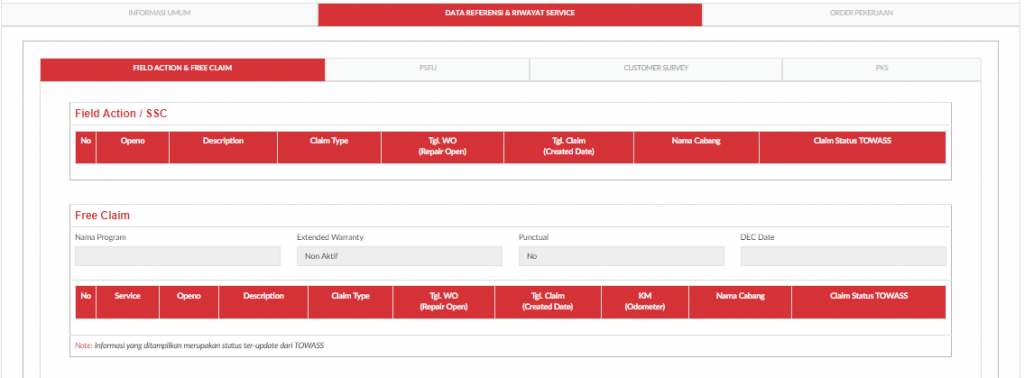
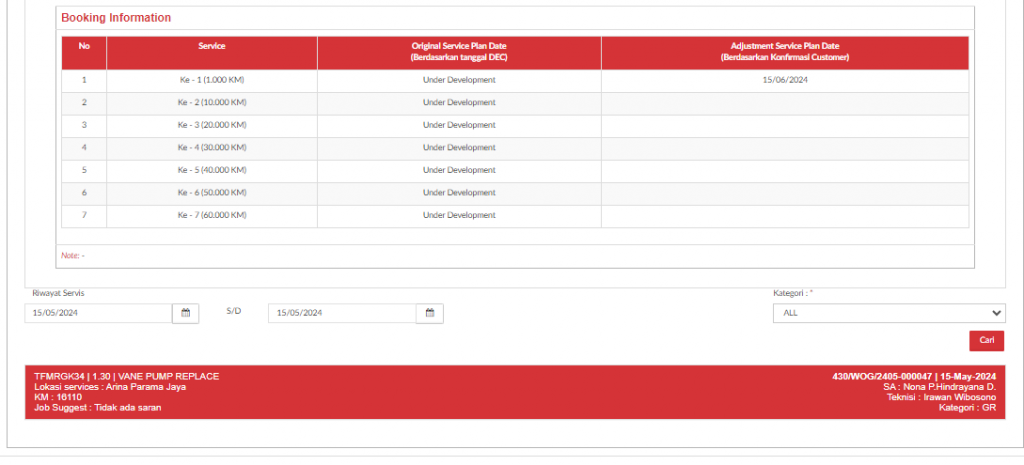
Booking Information berisi informasi tanggal Service Plan (1-7) dan tanggal booking. Namun untuk logic pada field tersebut akan di bangun di fase selanjutnya.
| Field Kategori merupakan pilihan dari kategori riwayat service yang akan ditampilkan seperti : . All : menampilkan seluruh riwayat service GR dan BP . GR : hanya menampilkan riwayat service GR . BP : hanya menampilkan riwayat service BP |
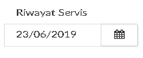
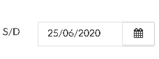
| Rentang Tanggal Awal dan Tanggal Akhir dari riwayat service yang di tampilkan |
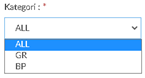

| Tombol pencarian dari riwayat service yang akan ditampilkan berdasarkan parameter rentang tanggal dan kategori service. Tanpa menekan tombol “Cari”, secara default riwayat service akan menampilkan 3 (tiga) service terakhir |
| Daftar Riwayat Service |
| Berisi informasi lengkap dari riwayat service yang pernah dilakukan seperti : . Informasi pekerjaan service yang dilakukan . Informasi parts dan bahan yang digunakan pada saat service |
Menampilkan informasi tambahan terkait data pelanggan seperti :
- Jika nomor rangka tersebut terdaftar ke dalam program EWC maka kolom extended warrantynya akan berisi keterangan Aktif.
- Field Action, akan menampilkan informasi jika kendaraan pelanggan tersebut teridentifikasi SSC (Special Service Campaign)
- PSFU, akan menampilkan infomasi dari history PSFU yang sudah dilakukan sebelumnya
- Customer Survey (pada saat dokumen ini dibuat belum diaktifkan)
- PKS, akan menampilkan informasi jika pelanggan tersebut merupakan pelanggan PKS (Perjanjian Kerjasama).
- Free Claim akan menampilkan riwayat free claim
Keterangan Gambar :
| Informasi Kontak Person | Merupakan data yang harus diinput oleh petugas appointment untuk mencatat data kontak person yang dapat dihubungi. Minimal data yang harus diinput adalah Nama dan nomor telepon / handphone. |
| Informasi Pelanggan | Menampilkan informasi pelanggan berdasarkan data CRM. Pada area ini dapat dilakukan perubahan data seperti data diri pelanggan, alamat lengkap, dan nomor telepon atau nomor handphone pelanggan dengan menekan tombol “Edit” sebelumnya. |
| Informasi Kendaraan | Menampilkan informasi kendaraan yang akan di lakukan service berdasarkan kepemilikan pelanggan. Informasi ini tidak bisa dilakukan perubahan. Pada area ini nomor rangka kendaraan disarankan diinput untuk mengetahui status dan history claim kendaraan. |
| Data Referensi | Menampilkan informasi tambahan terkait data pelanggan seperti : · Field Action dan Free Claim akan menampilkan informasi jika kendaraan pelanggan tersebut teridentifikasi SSC (Special Service Campaign) dan Free Claim (FPC,PLC,FLCdan EWC). · PSFU, akan menampilkan infomasi dari history PSFU yang sudah dilakukan sebelumnya · Customer Survey (pada saat dokumen ini dibuat belum diaktifkan) . PKS, akan menampilkan informasi jika pelanggan tersebut merupakan pelanggan PKS (Perjanjian Kerjasama). |
Order Pekerjaan
Tab ini berisi informasi permintaan dan keluhan customer sebagai informasi tambahan dalam membuat order pekerjaan.
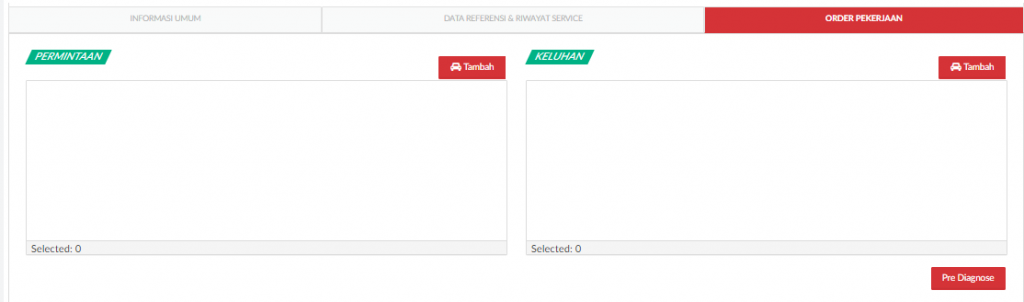
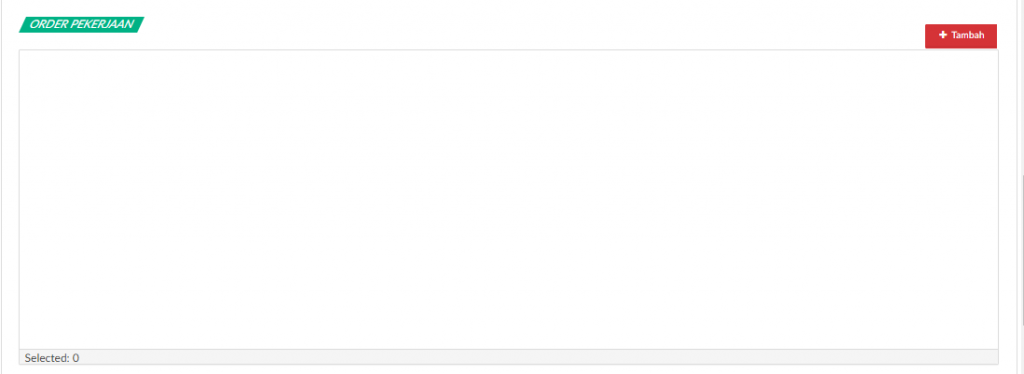
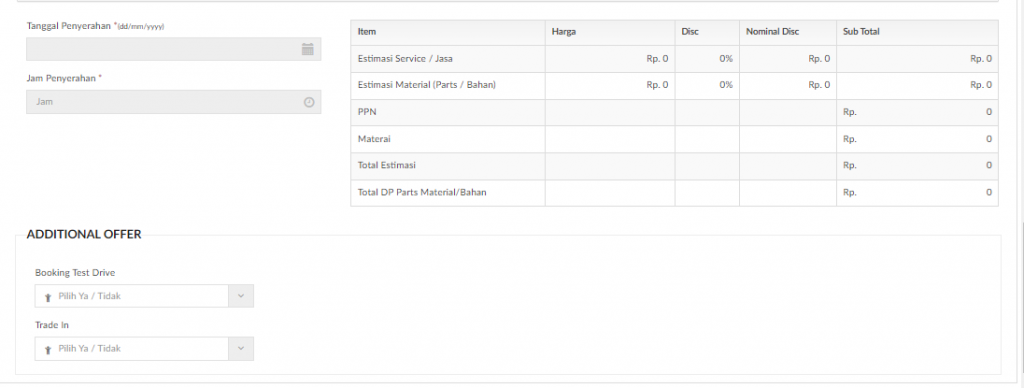
Untuk menambahkan informasi permintaan dan keluhan pelanggan, user klik tombol Tambah
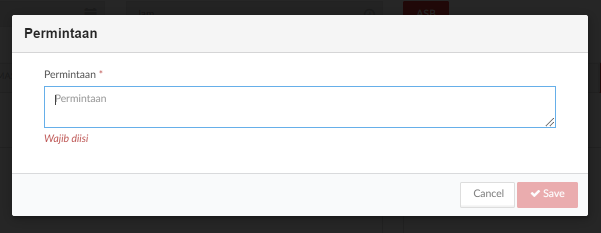
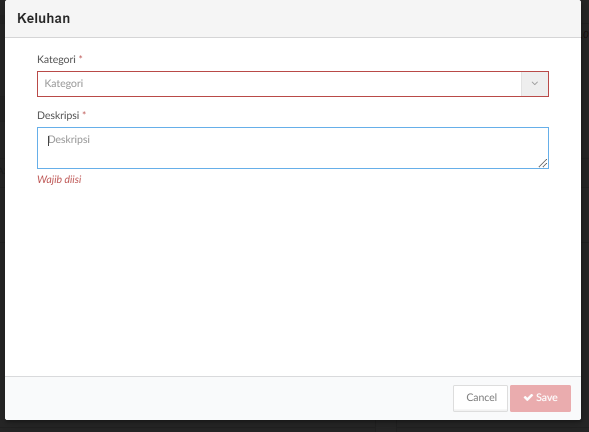
Untuk input Keluhan , terdapat beberapa kategori keluhan, antara lain :
- Body
- Body Electrical
- Brake
- Chassis
- Drive Train
- Engine
- Heater System & AC
- Restrain
- Steering
- Suspension and Axle
- Tranmission
Field ini menjadi wajib diisi jika user input keluhan pelanggan.
Klik tombol Prediagnose sebagai tindak lanjut dari informasi keluhan pelanggan.
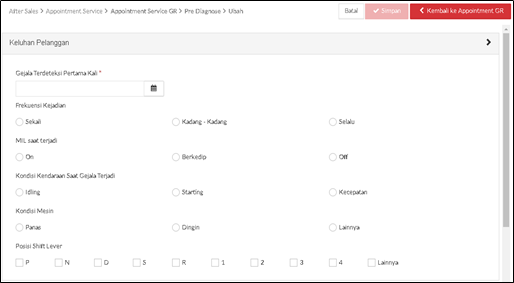
| Merupakan data yang harus dilengkapi dalamproses prediagnose atas keluhan yang disampaikan pelanggan. Informasi yang harus dilengkapi tersebut antara lain : · Periode gejala terdeteksi pertama kali · Frekuensi kejadian · MIL saat terjadi · Kondisi kendaraan saat gejala terjadi · Kondisi Mesin . Posisi Shift Lever |
Setelah selesai input informasi Prediagnose, maka klik tombol Simpan.
Setelah selesai mengisi Prediagnose, user melanjutkan mengisi informasi Order Pekerjaan dengan klik tombol Tambah.
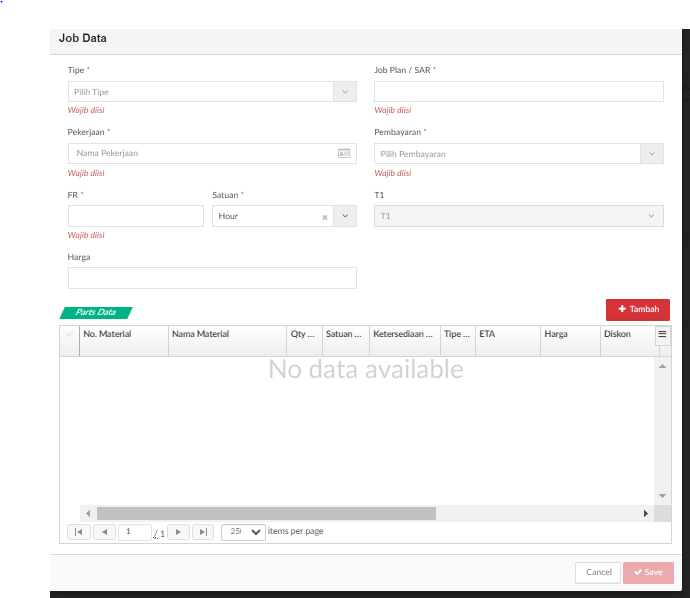
Pada field tipe pekerjaan, Service advisor dapat memilih tipe pekerjaan sebaga berikut :
- BP
- EM
- GR
- EMK
- PDS
- PRe-Diagnose
- PWC
- RTJ
- SBE
- SBEK
- SBI
- SBIK
- TWC
- FPC
- FLC
- PLC
- EWC
Untuk pilihan tipe Job FPC,FLC,PLC dan EWC akan muncul otomatis jika nomor rangka yang diinput terdaftar dalam program free claim.
Untuk tipe job FLC,PLC dan EWC , tipe pembayaran otomatis terisi Warranty.
untuk tipe job FPC tipe pembayaran otomatik terisi Warranty namun dapat diganti dengan tipe pembayaran lainnya.
Task List Job akan muncul sesuai yang dipilih pada field tipe Job List.. untuk pilihan tipe job FPC, FLC, PLC dan EWC task list job yang tampil sesui dengan Openo TOWASS.
Additional Offer

- Booking Test Drive: Data Konfirmasi Bersedia Booking Test Drive
- Tgl. Test Drive: Data Tanggal Test Drive
- Alasan Menolak Booking Test Drive: Data Alasan Menolak Booking Test Drive
- Trade In: Data apakah customer bersedia melakukan Trade In
- Nama Salesman: Data nama-nama salesman
- Alasan Menolak Trade In: Data alasan menolak Trade In
Cetakan Appointment
Setelah semua proses input data pada pembuatan appointment GR diatas sudah dilakukan maka langkah terakhir adalah proses simpan data dan cetak. Terdapat 2 (dua) fungsi simpan data antara lain :
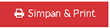
| Merupakan tombol yang dapat digunakan untuk menyimpan data hasil input pada saat pembuatan appointment GR sekaligus melakukan fungsi cetakan. |

| Merupakan tombol yang dapat digunakan untuk menyimpan data hasil input pada saat pembuatan appointment GR saja tanpa melakukan fungsi cetakan. |
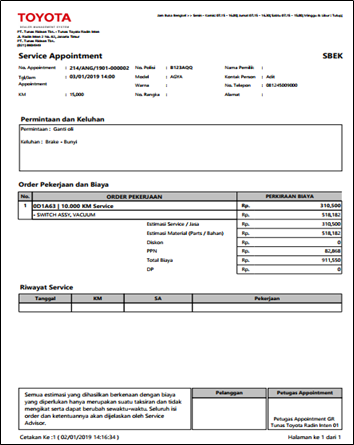
Improvement Customer Consent
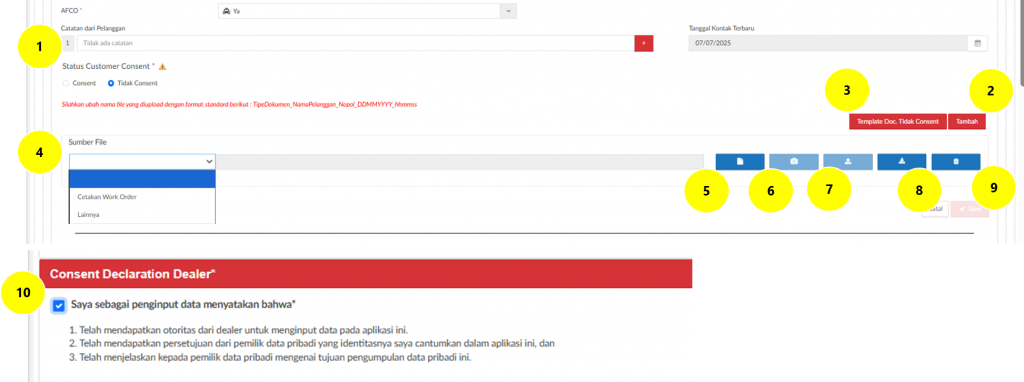
Berikut penjelasan untuk tampilan Inputan Consent:
- Penambahan Status Customer Consent dan Tidak Consent pada person in service, Pemilik dan Pengguna
- Button Tambah akan menambahkan grid dokumen consent, max 4 Grid
- Template Doc. Tidak Consent akan aktif jika memilih tidak consent
- Pilihan sumber file untuk file yang akan diupload
- button view untuk menampilkan gambar / dokumen yang di upload, namun hanya menampilakan type file Jpg & png.
- Fitur capture by Camera , jika device tidak ada camera maka akan muncul Camera not found.
- Fitur upload by internal device dengan maksimal file 2,5 mb.
- Fitur download file yang sudah diupload sebelumnya.
- Fitur Delele untuk menghapus grid dokumen consent
- Thickbox klausul declaration dealer sebagai mandatory bahwa user sudah menanyakan consent kepada customer
Improvement Customer Consent (Cetakan Tidak Consent)
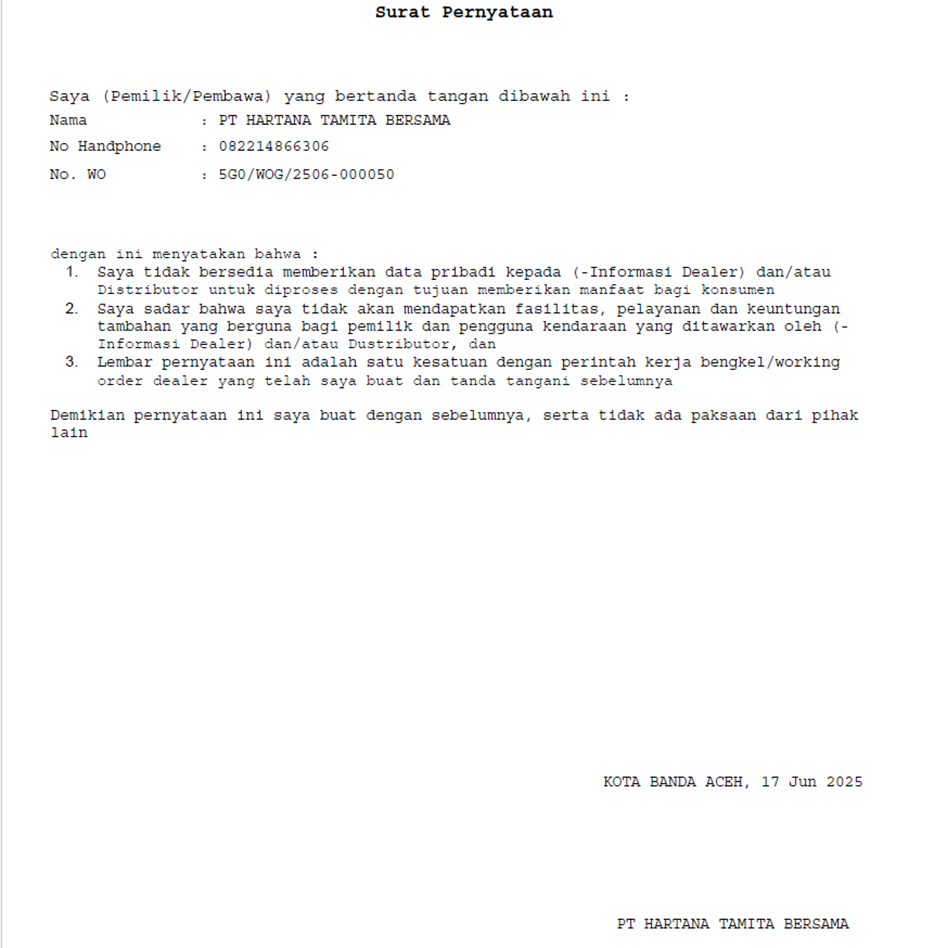
Penjelasan Cetakan untuk Customer tidak Consent :
- Cetakan ini akan tampil dari user klik tombol “Template Doc. Tidak Consent”
- Cetakan ini dapat diupload untuk menjadi dasar dokumen pendukung customer tidak consent.
- Kalimat yang terdapat pada template tidak consent dapat diubah pada master klausul dengan tipe tidak consent
Improvement Customer Consent (Cetakan)
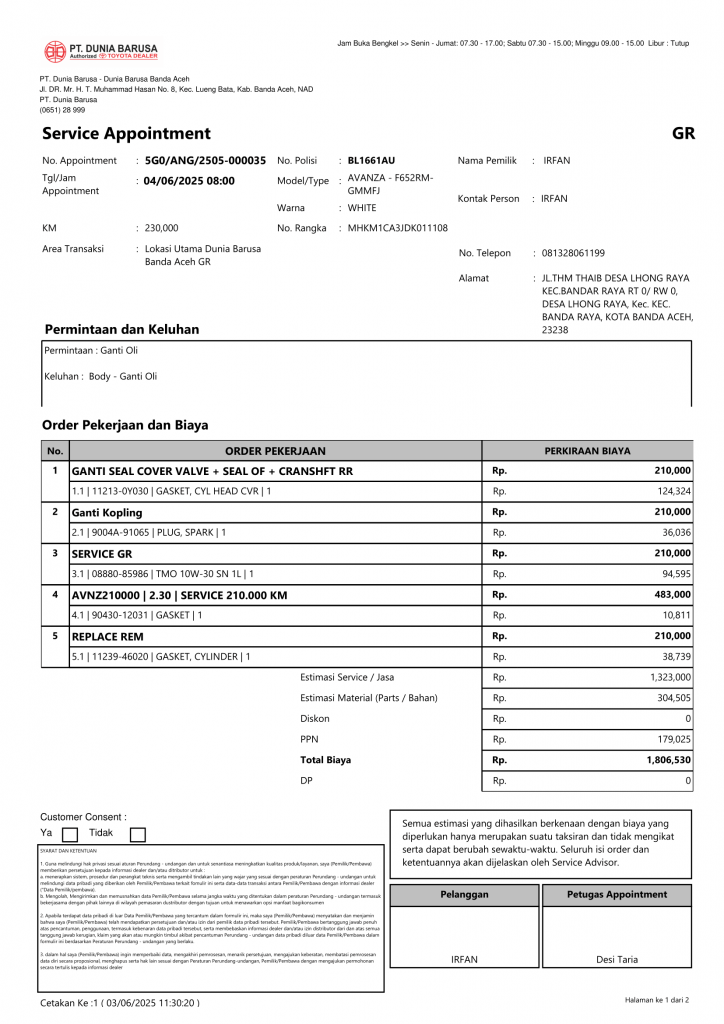
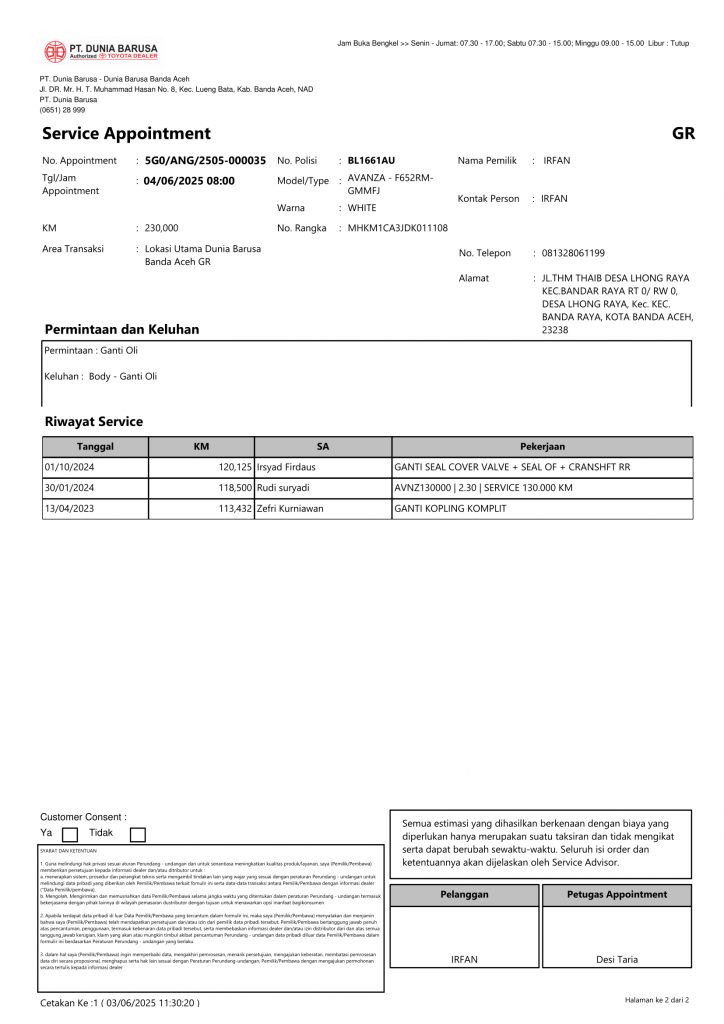
Penjelasan Cetakan Appointment Service GR :
- Pada cetakan Appointment akan menampilkan kalimat klausul consent sesuai yang sudah diinput pada master Klausul.
- Kalimat klausul ini akan dibaca oleh customer untuk menjadi dasar persetujuan customer consent atau tidak consent
- Kalimat dapat diubah pada master klausul dengan tipe consent